在您孩子使用的所有设备上启用家长控制/限制模式
已发表: 2019-05-26我们倾向于让我们心爱的孩子接触数字世界,认为他们会学习新事物并且能够很好地处理现代小工具,但是我们永远不知道这些小工具什么时候会让我们的孩子接触令人反感的内容。 网络上有许多您不希望孩子遇到的令人不安的非法网站。 如果您不希望您的孩子访问令人讨厌、不安全或不适当的网站,您可以与他们谈谈您的担忧,但这并不能确保您的孩子安全浏览。
为确保安全浏览,您可以在孩子可触及的所有设备上启用家长控制。 在 YouTube 和浏览器上启用受限模式将阻止不适当的网站,从而限制孩子进行不安全的网页浏览。 探索确保您的设备和 Google 对您的孩子安全的方法,并了解如何在计算机、Android、iPhone 和智能电视上设置家长控制。
在您的孩子设备上启用家长控制:
在 Windows 上启用家长控制
在 Android 上启用家长控制
在 iPhone 上启用家长控制
在智能电视上启用家长控制
在 Windows 10 上启用家长控制
配置家长控制将限制您孩子不应该访问的网站,设置他们可以在计算机或其他 Windows 设备上花费的时间。 设置家长控制后,您可以监控和访问您孩子在设备上的活动的完整报告。
只有当孩子使用自己的 Microsoft 帐户登录到基于 Windows 的设备时,才能应用家长控制。 这些设置永远不会限制他们在朋友的电脑、网吧、学校系统或他们的 Apple / Android 设备上。 如果他们使用其他人的帐户访问任何计算机,他们再次容易出现令人反感的内容。
步骤 1.单击开始 -> '设置'。
第 2 步。在 Windows 设置中,单击“帐户”-> 单击左侧面板中的“家庭和其他人”,-> 单击“添加家庭成员”。
第 3 步。单击“添加孩子”-> 单击“我要添加的人没有电子邮件地址”。 (如果他们有电子邮件地址,请输入。)
第 4 步。在“让我们创建一个帐户”窗口中,键入所需的信息,例如电子邮件帐户、密码、国家和出生日期。
步骤 5.单击下一步 -> 如果出现提示,请单击“确认”-> 单击“关闭”。
查找、编辑、启用/禁用 - Windows 10 上的家长控制
您孩子的帐户可能已经启用了默认的“Windows 家庭安全”控件,但是最好验证它是否已打开并满足您的要求。
要查看设置/配置新设置/编辑/启用或禁用控制,或为您的 Microsoft 帐户启用报告,您可以按照以下步骤操作。
步骤 1.点击“开始”->“设置”->“账户”->“家庭和其他人”->点击“在线管理家庭设置”。
步骤 2.如果出现提示,请登录您的帐户 -> 从与您的家庭帐户关联的可用帐户列表中找到孩子的帐户。
步骤 3.启用“设置我的孩子何时可以使用设备的限制”以使用每日时间线和下拉列表更改默认的“屏幕时间设置”。 您可以随时关闭此设置。
第 4 步。在左侧面板中,单击“Web 浏览”-> 启用“阻止不适当的网站”。 仔细检查为您的孩子阻止的内容类型,并确保“安全搜索”已打开。
第 5 步。在左侧面板中,单击“应用程序、游戏和媒体”-> 确保启用“阻止不适当的应用程序和游戏”。
第 6 步。单击“活动报告”-> 单击“打开活动报告”以获取您孩子在线活动的定期报告。 确保您的孩子使用的是 Internet Explorer 或 Edge,并且禁用了其他 Web 浏览器。
在 Windows 8 和 8.1 上启用家长控制
要在 Windows 8 和 8.1 中启用家长控制设置,您首先需要为您的孩子创建一个帐户。 您可以从“PC 设置”中执行此操作。 然后,从“控制面板”中,您可以为孩子的帐户配置所需的设置。
在 Windows 8 / 8.1 中创建子帐户,请按照下列步骤操作。
步骤 1.按住“Windows 键”并按“C”-> 单击“更改 PC 设置”。
步骤 2.点击“账户” -> 点击“其他账户” -> 点击“添加账户” -> 点击“添加孩子的账户”。
步骤 3.按照指南完成该过程。 如果您想通过本地帐户创建 Microsoft 帐户,这是可能的。
要设置家长控制,请按照以下步骤操作。
步骤 1. 按 (Win + R) 键 -> 输入“控制”并按 Enter 键打开“控制面板”。
第 2 步。单击“用户帐户和家庭安全”-> 单击“为任何用户设置家长控制”-> 选择孩子的帐户。
第 3 步。在“家长控制”下 -> 单击“强制执行当前设置”。
第 4 步。在“活动报告”下 -> 单击“收集有关 PC 使用情况的信息”。
步骤 5. 单击可用的链接来设置选项以根据您的需要进行配置。
网页过滤 -阻止所需的网站并限制下载。
时间限制 -配置允许您的孩子访问 PC 的时间和日期。
Windows 应用商店和游戏限制 -为您的孩子应使用的允许应用设置标题、年龄和评级限制。
应用程序限制 –对您的孩子不得使用的应用程序设置限制。
第 6 步。您将收到一封有关 Microsoft 家庭安全登录页面和可用选项的电子邮件。 如果您为您的孩子配置了一个帐户,您可以在任何地方使用任何计算机查看您孩子的活动报告并进行在线更改。
在 Windows 7 上启用家长控制
通过控制面板在 Windows 7 中配置家长控制与上述 Windows 8 / 8.1 的说明类似。 您将需要从控制面板中创建一个子帐户用户帐户->“授予其他用户访问此计算机的权限”按照提示进行操作。 完成后,

第 1 步。单击“开始按钮”-> 键入“家长控制”-> 在结果中选择“家长控制”。
第2步。 单击“儿童帐户”-> 如果出现提示,请为任何管理员帐户创建密码。
第 3 步。在“家长控制”下 -> 选择“强制执行当前设置”。
步骤 4.单击“时间限制”、“游戏”和“允许和阻止特定程序”以配置适用的设置,然后单击“关闭”。
在 Android 上启用家长控制
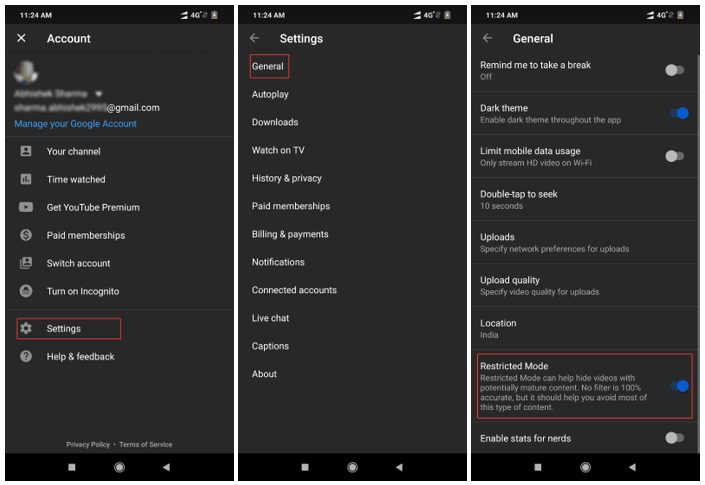
要在 Android 智能手机上启用受限模式,我们需要按照以下步骤操作。
第 1 步。在您孩子的智能手机上打开 YouTube 应用程序。 (确保它是用孩子的帐户登录的)
步骤 2.转到屏幕右上角的帐户设置。
第 3 步。点击“设置”->“常规”->“受限模式”-> 点击以打开受限模式。
注意:您需要确保 YouTube 只能在应用程序上观看,而不是在浏览器上观看。
在 iPhone 上启用家长控制
要在 iPhone / iPad 上启用受限模式,我们需要按照以下步骤操作。
Safari 浏览器
第 1 步。在您孩子的智能手机浏览器上打开 YouTube。 (确保它是用孩子的帐户登录的)
步骤 2.转到屏幕右上角的帐户设置。
第 3 步。点击“设置”->“受限模式”-> 点击打开受限模式。
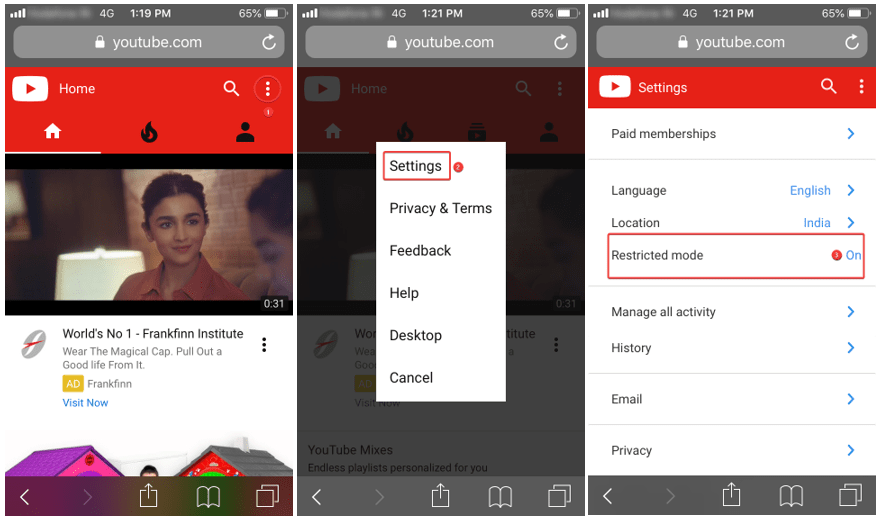
色情块加
为确保对您的 Apple 设备提供 100% 的保护,您还可以下载并安装 Porn Block Plus。 Porn Blocker 是将任何色情或不合适的内容排除在您的设备之外的最简单有效的方法之一。 这是专为 Safari 浏览器设计的无忧扩展,可阻止色情不需要的内容。
特殊功能
禁用色情搜索 - 它会自动过滤搜索引擎和 Web URL 中与色情相关的关键字并禁用搜索结果。
阻止显式内容——它限制广告或弹出窗口中的色情内容,并控制网页显示它们。
儿童安全上网 - 它可以防止向您的孩子展示任何面向成人/露骨的内容。
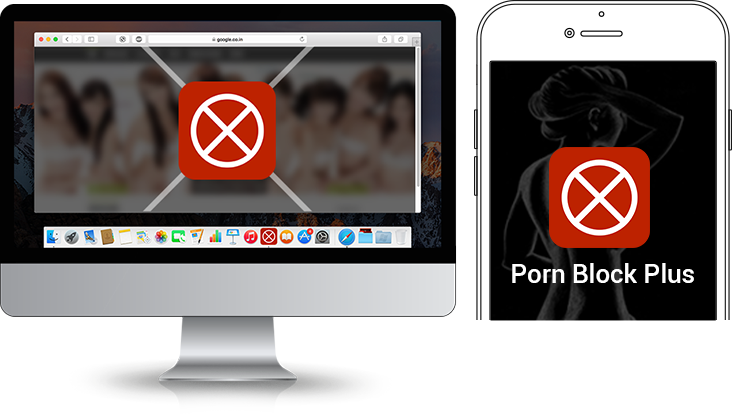
它为您的孩子提供了安全浏览、安全搜索和不需要的无添加环境。
点击这里了解更多..
YouTube 应用
第 1 步。在您孩子的智能手机上打开 YouTube 应用程序。 (确保它是用孩子的帐户登录的)
步骤 2.转到屏幕右上角的帐户设置。
第 3 步。点击“设置”->“受限模式”-> 点击打开受限模式。
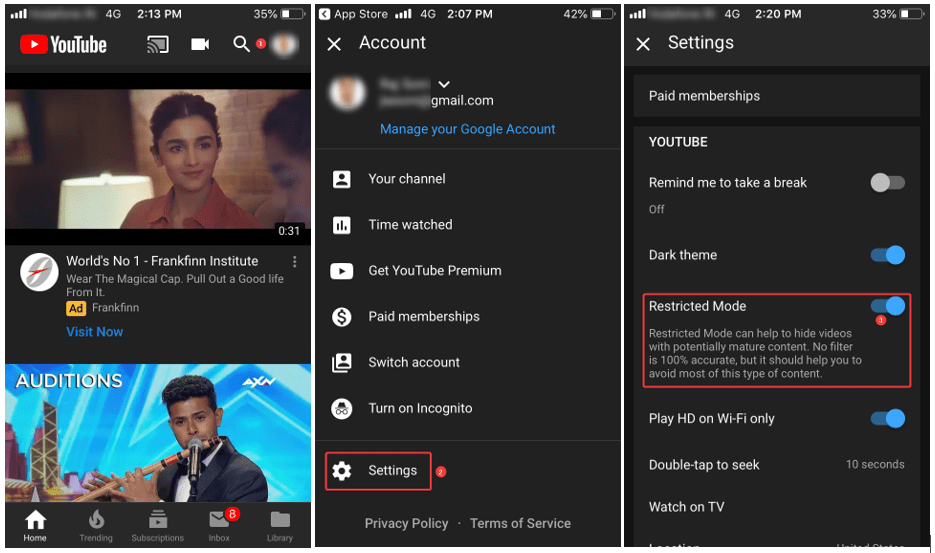
在智能电视上启用家长控制
在智能电视上启用家长控制或受限模式类似于智能手机。 不同的电视型号有不同的控制台,例如,Apple TV、Amazon Fire TV、Nvidia Shield Android TV、飞利浦和索尼:Android、松下:Firefox OS、LG:web OS。 如果您想知道如何在智能电视(特定品牌)上启用家长控制,建议阅读用户手册或在 Google 上搜索。 一般来说,几乎所有智能电视都可以阻止不适当的网站并点击应用程序以浏览在线流媒体。 在应用商店中,您可以配置家长控制设置以阻止未经授权的下载或电视使用。
在 Smart TV 上启用对 YouTube 的控制与在 iPhone 上对 YouTube 的上述设置类似。
如需更多此类提示、技巧和与技术相关的更新,请订阅Tweak Library ,如果您更喜欢与技术相关的视频,请观看并订阅我们的YouTube 频道。 您也可以通过Facebook和Pinterest 联系我们。
